Eliminar el bloque en Autocades soluciones simples para un trabajo efectivo

- 4173
- 945
- Eva Caldera
Trabajar con bloques es una de las ventajas clave del uso de autos, lo que simplifica enormemente la construcción de proyectos. Pero después de preparar el dibujo, la pregunta se vuelve razonable, cómo eliminar el bloque en la carcada de un automóvil si no se usa en el proyecto.

Metodología para eliminar bloques en AutoCAD.
Después de todo, las definiciones innecesarias afectan seriamente el tamaño total del archivo. Por lo tanto, un deseo lógico de optimizar el proyecto, deshacerse de ellos innecesarios. Nuestra instrucción logrará tal efecto en cuestión de minutos.
¿Por qué se necesitan bloques en AutoCAD? Las principales ventajas del trabajo
Se pueden considerar legítimamente una corona de automatización de dibujo en AutoCAD. De hecho, son un solo objeto, que se crea sobre la base de primitivas.
- Trabajar con ellos mejora significativamente la calidad del proyecto. La salida preparará el mismo tipo de proyecto con el mismo tamaño y tipo de absolutamente todos los enchufes, interruptores, interruptores de circuitos, etc.
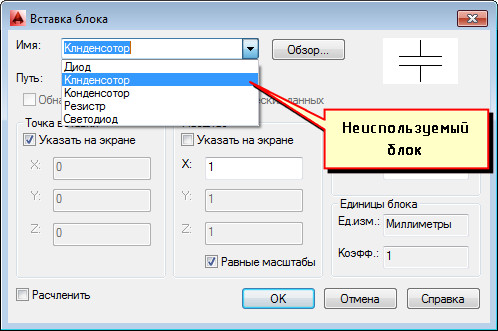
- En la práctica, ayudan a mejorar el rendimiento del rendimiento. La experiencia confirma que al trabajar con ellos, el número total de objetos en el dibujo se reduce significativamente. Por ejemplo, durante el movimiento, la copia de objetos, la probabilidad siempre se conserva de que no todos los elementos se capturen en absoluto. Esta situación le permite excluir completamente el uso de bloques. Ahora es suficiente pasar un poco más de tiempo para crearlos para ahorrar seriamente un desperdicio de energía para el diseño de referencia en el futuro.
Cómo eliminar los bloques no utilizados en AutoCAD: un procedimiento simple
Para eliminar la entrada al dibujo (enlaces), el método estándar es bastante adecuado. Para hacer esto, seleccione el bloque necesario y haga clic en Eliminar. O puedes usar el equipo de "borrar". Pero en este caso, debe tener en cuenta una parte peligrosa para nosotros: la definición en sí seguirá en el archivo. Por lo tanto, continuará en la lista, ocupando un lugar adicional.
Parecería lógico suponer que en este caso el editor de los bloques de AutoCAD podrá ayudarnos en este caso. Pero, habiendo experimentado con esta herramienta, pudimos ver absolutamente: no es capaz de resolver el problema.
Pero no es el momento de estar molesto: hay otras formas más efectivas. En particular, para eliminar definiciones innecesarias, puede usar el comando "limpio". Aunque aquí hay un inconveniente: para confiar en la ejecución realmente correcta de este comando, debe asegurarse de que no haya bloques de bloques en el espacio gráfico. Por lo tanto, se eliminarán en varias etapas; antes que nada, nos deshacemos de los bloques en nuestro dibujo. A continuación, pasamos al menú "Aplicaciones", aquí seleccionamos "Utilidades", luego hacemos clic en "Clean".

Aunque, si lo desea, puede usar la línea de comando, indicando aquí para un comando similar: Operaciones de utilidad de AutoCAD - Clean. El cuadro de diálogo abierto "Limpiar el dibujo" permite al usuario ver con más detalle el árbol de todos los objetos con nombre, a la eliminación del cual podemos movernos. Para limpiar de bloques no utilizados, todo el dibujo usa inmediatamente la sección "Bloques".
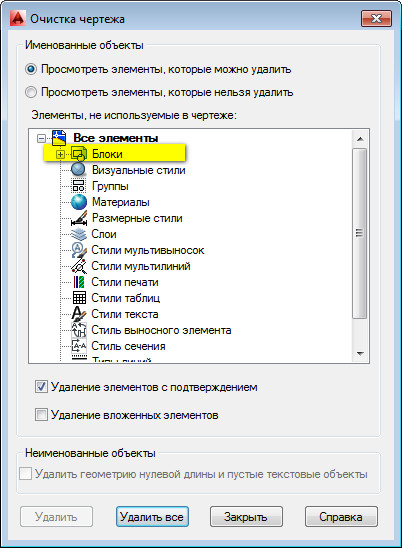
Si es necesario eliminar solo objetos individuales, entonces presionamos el botón izquierdo del mouse en el elemento "Bloques". Aparecerá una lista general de bloques de la que queda por elegir lo necesario para la eliminación.
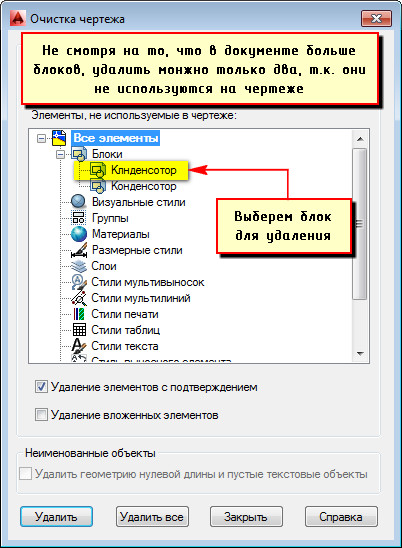
También recordamos que algunos de ellos en esta lista pueden no mostrarse inicialmente. Para ver absolutamente todo, use la opción "Ver elementos que no se pueden eliminar".
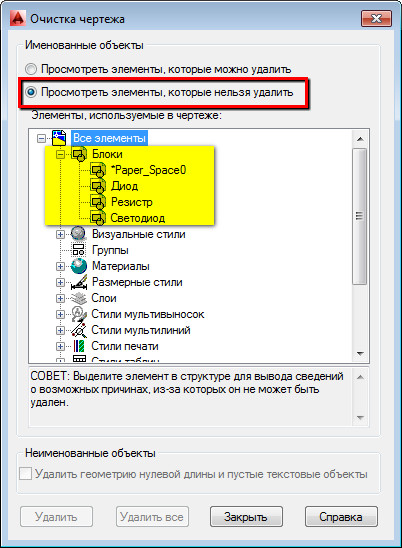
Después de eliminar las definiciones necesarias, aparecerá una lista actualizada de definiciones en su dibujo.
El procedimiento es bastante simple y requiere unos minutos. Relacionado con la optimización del archivo de manera responsable, automatizando y simplificando la solución de las tareas, sin perder los datos necesarios.
- « Instalación de fuentes en AutoCAD estamos considerando el problema desde todos los lados
- Tres extensiones útiles para Steam y están esperando las nuevas en el cercano »

